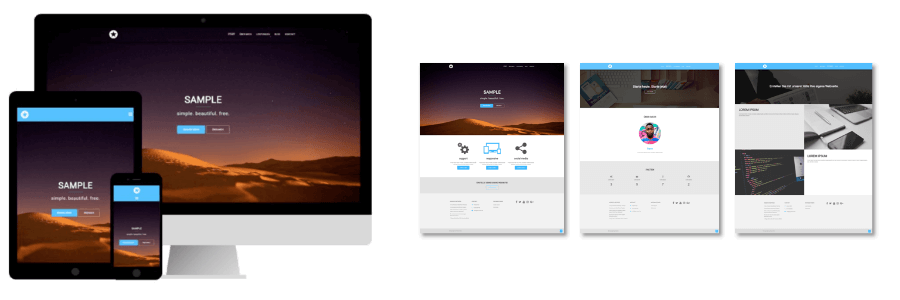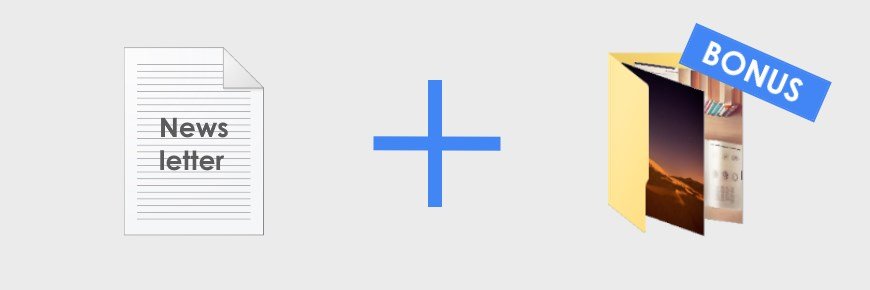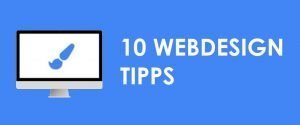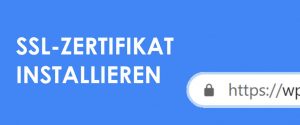Über WP Wizard
Die Seite „WP-Wizard.de“ soll dir bei der Erstellung deiner eigenen Website helfen. Dabei soll sie dich Schritt für Schritt an dein Ziel führen. Mit Anleitungen, Tipps & Tricks sowie hilfreichen Video-Tutorials sollen dir qualitativ hochwertige Inhalte rund um WordPress zur Verfügung gestellt werden.
* = Werbelinks